Win7系统任务栏右下角网络图标不见了怎么办?最近有用户反映Win7系统电脑右下角任务栏中的网络图标突然消失了,该如何恢复呢?请看下文具体解决方法。
操作步骤:
1、右键点击桌面下的任务栏空白处打开菜单,选择“启动任务管理器”;

2、进入任务管理器后,在“进程”选项卡中找到“explorer.exe”进程,选中后点击下方的“结束进程”按钮;
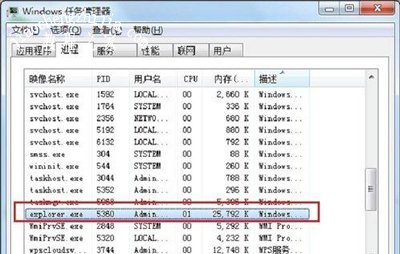
3、弹出是否要结束提示后再次点击“结束进程”,之后桌面图标和任务栏会消失;
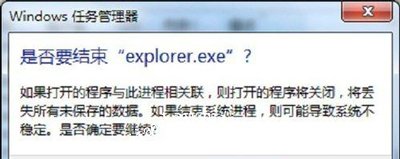
4、在任务管理器中点击“文件--新建任务”,在创建新任务窗口中输入“explorer”,点击确定;
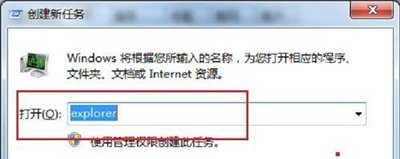
5、之后桌面上的图标和任务栏就会恢复,并且网络图标也出现了!
Win7系统常见问题解答:
Win7系统电脑安装软件提示不能创建目录的解决方法
Win7系统电脑提示ipv6无网络访问权限的解决方法
Win7任务管理器提示无法完成操作拒绝访问的解决方法














